Matplotlib 颜色条缩放:如何创建和自定义颜色条
Matplotlib是Python中最流行的数据可视化库之一,它提供了强大的工具来创建各种类型的图表和绘图。在数据可视化中,颜色条(colorbar)是一个非常重要的元素,它可以帮助我们理解图表中颜色所代表的数值范围。本文将深入探讨Matplotlib中颜色条的缩放和自定义,包括如何创建颜色条、调整其比例、更改颜色映射等多个方面。
1. 颜色条的基本概念
颜色条是一种图例,用于显示图表中颜色与数值之间的对应关系。在Matplotlib中,我们通常使用plt.colorbar()函数来添加颜色条。颜色条的缩放指的是调整颜色条所表示的数值范围,以及颜色与数值之间的映射关系。
让我们从一个简单的例子开始:
import matplotlib.pyplot as plt
import numpy as np
# 创建数据
data = np.random.rand(10, 10)
# 创建热图
plt.figure(figsize=(8, 6))
im = plt.imshow(data, cmap='viridis')
# 添加颜色条
plt.colorbar(im, label='Values from how2matplotlib.com')
plt.title('Basic Colorbar Example')
plt.show()
Output:
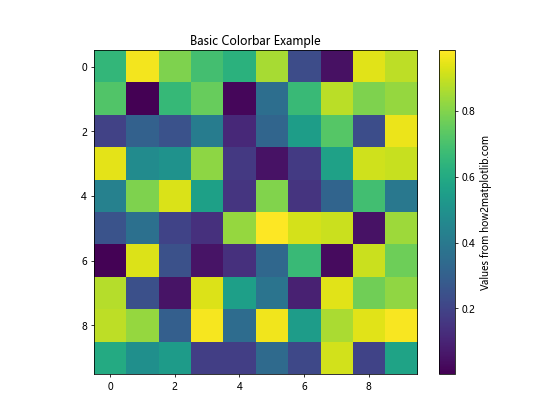
在这个例子中,我们创建了一个10×10的随机数据矩阵,并使用imshow()函数将其可视化为热图。然后,我们使用plt.colorbar()函数添加了一个基本的颜色条。颜色条显示了热图中颜色所对应的数值范围。
2. 调整颜色条的范围
有时,我们可能需要调整颜色条的范围,以便更好地突出数据中的特定部分。我们可以通过设置vmin和vmax参数来实现这一点。
import matplotlib.pyplot as plt
import numpy as np
# 创建数据
data = np.random.rand(10, 10)
# 创建热图并调整颜色范围
plt.figure(figsize=(8, 6))
im = plt.imshow(data, cmap='viridis', vmin=0.2, vmax=0.8)
# 添加颜色条
plt.colorbar(im, label='Adjusted range from how2matplotlib.com')
plt.title('Colorbar with Adjusted Range')
plt.show()
Output:
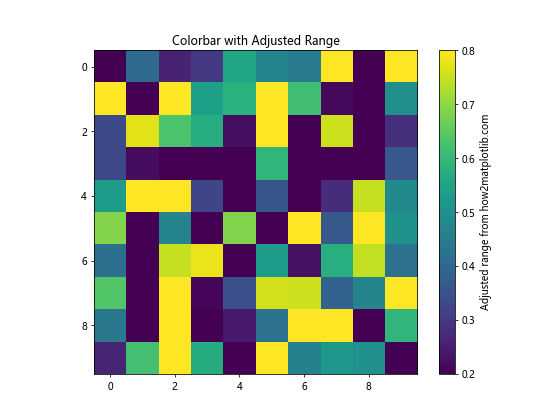
在这个例子中,我们将颜色映射的范围限制在0.2到0.8之间。这意味着所有小于0.2的值都会被映射到最低的颜色,而所有大于0.8的值都会被映射到最高的颜色。这种技术可以帮助我们突出显示数据中的特定范围。
3. 使用对数刻度
对于跨越多个数量级的数据,使用对数刻度的颜色条可能更有意义。Matplotlib提供了LogNorm类来实现这一功能。
import matplotlib.pyplot as plt
import numpy as np
from matplotlib.colors import LogNorm
# 创建跨越多个数量级的数据
data = np.random.rand(10, 10) * 1000
# 创建热图并使用对数刻度
plt.figure(figsize=(8, 6))
im = plt.imshow(data, cmap='viridis', norm=LogNorm(vmin=1, vmax=1000))
# 添加颜色条
cbar = plt.colorbar(im, label='Log scale from how2matplotlib.com')
plt.title('Colorbar with Logarithmic Scale')
plt.show()
Output:
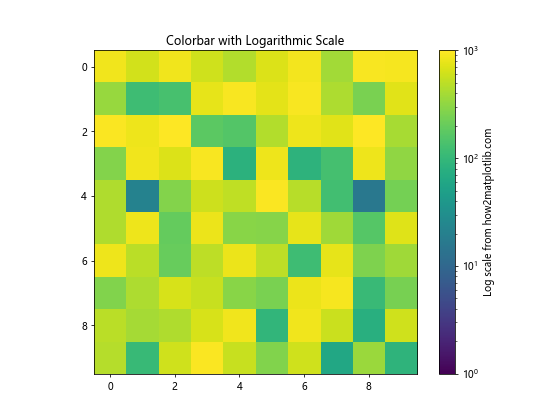
在这个例子中,我们使用LogNorm将颜色映射应用到对数刻度上。这对于可视化跨越多个数量级的数据特别有用,因为它可以更均匀地分布颜色,使得小值和大值之间的差异都能被清晰地看到。
4. 自定义颜色映射
Matplotlib提供了多种内置的颜色映射,但有时我们可能需要创建自定义的颜色映射以满足特定需求。我们可以使用LinearSegmentedColormap类来创建自定义的颜色映射。
import matplotlib.pyplot as plt
import numpy as np
from matplotlib.colors import LinearSegmentedColormap
# 创建自定义颜色映射
colors = ['blue', 'white', 'red']
n_bins = 100
cmap = LinearSegmentedColormap.from_list('custom_cmap', colors, N=n_bins)
# 创建数据
data = np.random.randn(10, 10)
# 创建热图并使用自定义颜色映射
plt.figure(figsize=(8, 6))
im = plt.imshow(data, cmap=cmap)
# 添加颜色条
plt.colorbar(im, label='Custom colormap from how2matplotlib.com')
plt.title('Colorbar with Custom Colormap')
plt.show()
Output:
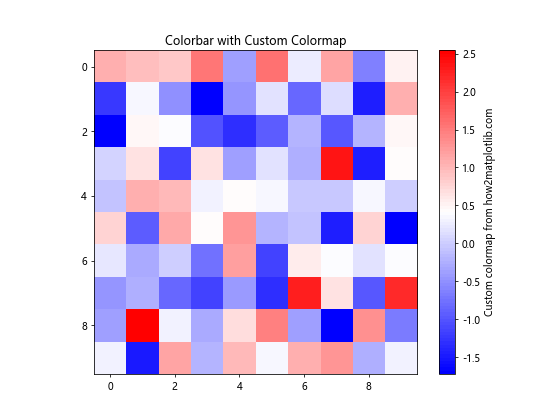
在这个例子中,我们创建了一个从蓝色到白色再到红色的自定义颜色映射。这种类型的颜色映射通常用于表示偏差或异常,其中蓝色表示负值,红色表示正值,白色表示零或中性值。
5. 离散颜色条
有时,我们可能需要使用离散的颜色而不是连续的颜色谱。这在分类数据的可视化中特别有用。我们可以使用BoundaryNorm类来创建离散的颜色条。
import matplotlib.pyplot as plt
import numpy as np
from matplotlib.colors import BoundaryNorm
from matplotlib.cm import get_cmap
# 创建数据
data = np.random.randint(0, 5, (10, 10))
# 定义边界和颜色
bounds = np.arange(6)
cmap = get_cmap('viridis', 5)
norm = BoundaryNorm(bounds, cmap.N)
# 创建热图
plt.figure(figsize=(8, 6))
im = plt.imshow(data, cmap=cmap, norm=norm)
# 添加颜色条
cbar = plt.colorbar(im, label='Discrete values from how2matplotlib.com',
ticks=bounds[:-1] + 0.5)
cbar.set_ticklabels(['A', 'B', 'C', 'D', 'E'])
plt.title('Discrete Colorbar')
plt.show()
Output:
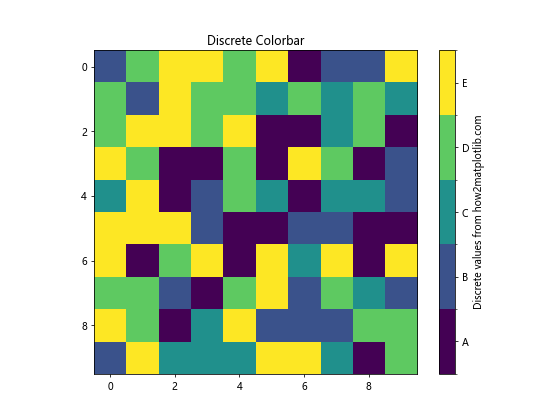
在这个例子中,我们创建了一个离散的颜色条,其中每个颜色对应一个特定的类别。我们使用BoundaryNorm来定义颜色边界,并使用set_ticklabels来为每个类别设置标签。
6. 颜色条的位置和大小
默认情况下,Matplotlib会自动决定颜色条的位置和大小。但是,我们可以通过various参数来自定义这些属性。
import matplotlib.pyplot as plt
import numpy as np
# 创建数据
data = np.random.rand(10, 10)
# 创建图形和子图
fig, ax = plt.subplots(figsize=(8, 6))
# 创建热图
im = ax.imshow(data, cmap='viridis')
# 添加自定义位置和大小的颜色条
cbar = fig.colorbar(im, ax=ax, location='left', shrink=0.8, pad=0.1,
label='Custom position from how2matplotlib.com')
plt.title('Colorbar with Custom Position and Size')
plt.show()
Output:
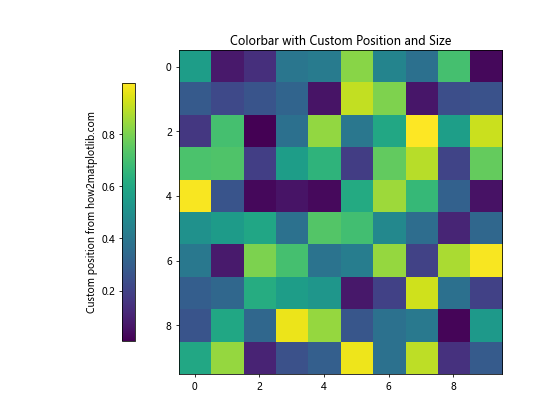
在这个例子中,我们将颜色条放置在图的左侧(location='left'),缩小了其高度(shrink=0.8),并增加了与主图之间的间距(pad=0.1)。这些参数可以帮助我们更好地控制颜色条的布局。
7. 多个颜色条
在某些情况下,我们可能需要在一个图中显示多个颜色条。这在比较不同数据集或显示多个相关但独立的数据时特别有用。
import matplotlib.pyplot as plt
import numpy as np
# 创建数据
data1 = np.random.rand(10, 10)
data2 = np.random.rand(10, 10)
# 创建图形和子图
fig, (ax1, ax2) = plt.subplots(1, 2, figsize=(12, 5))
# 创建第一个热图
im1 = ax1.imshow(data1, cmap='viridis')
cbar1 = fig.colorbar(im1, ax=ax1, label='Data 1 from how2matplotlib.com')
ax1.set_title('Data 1')
# 创建第二个热图
im2 = ax2.imshow(data2, cmap='plasma')
cbar2 = fig.colorbar(im2, ax=ax2, label='Data 2 from how2matplotlib.com')
ax2.set_title('Data 2')
plt.tight_layout()
plt.show()
Output:
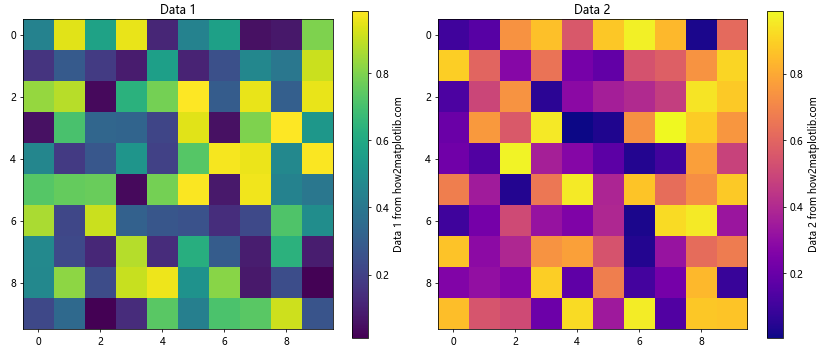
在这个例子中,我们创建了两个并排的子图,每个子图都有自己的热图和颜色条。这允许我们同时比较两个不同的数据集,每个数据集都有自己的颜色映射和刻度。
8. 颜色条的刻度和标签
我们可以自定义颜色条的刻度和标签,以更好地适应我们的数据和可视化需求。
import matplotlib.pyplot as plt
import numpy as np
# 创建数据
data = np.random.rand(10, 10)
# 创建热图
fig, ax = plt.subplots(figsize=(8, 6))
im = ax.imshow(data, cmap='viridis')
# 添加颜色条并自定义刻度
cbar = fig.colorbar(im, label='Custom ticks from how2matplotlib.com')
cbar.set_ticks([0, 0.25, 0.5, 0.75, 1])
cbar.set_ticklabels(['Low', 'Medium-Low', 'Medium', 'Medium-High', 'High'])
plt.title('Colorbar with Custom Ticks and Labels')
plt.show()
Output:
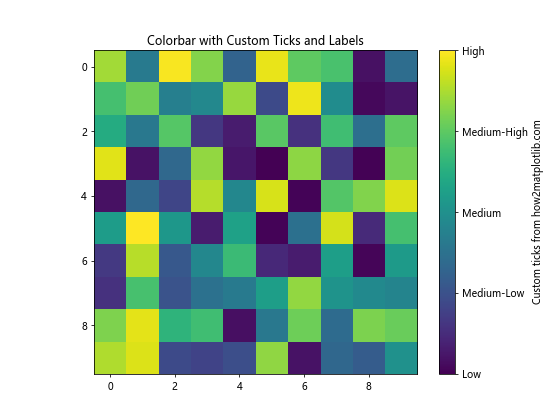
在这个例子中,我们使用set_ticks方法设置了自定义的刻度位置,然后使用set_ticklabels方法为这些刻度设置了描述性的标签。这种方法可以帮助我们创建更具信息性和直观性的颜色条。
9. 颜色条的方向
默认情况下,颜色条是垂直的。但是,在某些情况下,水平的颜色条可能更适合我们的布局或数据表示。我们可以通过设置orientation参数来改变颜色条的方向。
import matplotlib.pyplot as plt
import numpy as np
# 创建数据
data = np.random.rand(10, 10)
# 创建热图
fig, ax = plt.subplots(figsize=(8, 6))
im = ax.imshow(data, cmap='viridis')
# 添加水平颜色条
cbar = fig.colorbar(im, orientation='horizontal', pad=0.2,
label='Horizontal colorbar from how2matplotlib.com')
plt.title('Horizontal Colorbar')
plt.show()
Output:
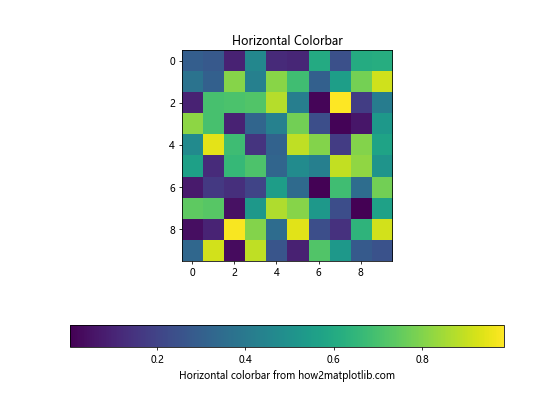
在这个例子中,我们通过设置orientation='horizontal'创建了一个水平的颜色条。我们还增加了pad参数来调整颜色条与主图之间的距离。
10. 颜色条的范围和归一化
有时,我们可能需要对颜色条的范围进行更复杂的控制,或者使用非线性的归一化方法。Matplotlib提供了多种归一化类,如Normalize、LogNorm、SymLogNorm等,可以帮助我们实现这些目标。
import matplotlib.pyplot as plt
import numpy as np
from matplotlib.colors import Normalize, LogNorm, SymLogNorm
# 创建数据
data = np.random.randn(10, 10)
# 创建图形和子图
fig, (ax1, ax2, ax3) = plt.subplots(1, 3, figsize=(15, 5))
# 线性归一化
im1 = ax1.imshow(data, cmap='viridis', norm=Normalize(vmin=-2, vmax=2))
fig.colorbar(im1, ax=ax1, label='Linear norm from how2matplotlib.com')
ax1.set_title('Linear Normalization')
# 对数归一化
im2 = ax2.imshow(np.abs(data), cmap='viridis', norm=LogNorm(vmin=0.01, vmax=2))
fig.colorbar(im2, ax=ax2, label='Log norm from how2matplotlib.com')
ax2.set_title('Logarithmic Normalization')
# 对称对数归一化
im3 = ax3.imshow(data, cmap='viridis', norm=SymLogNorm(linthresh=0.1, linscale=0.1, vmin=-2, vmax=2))
fig.colorbar(im3, ax=ax3, label='SymLog norm from how2matplotlib.com')
ax3.set_title('Symmetric Log Normalization')
plt.tight_layout()
plt.show()
Output:
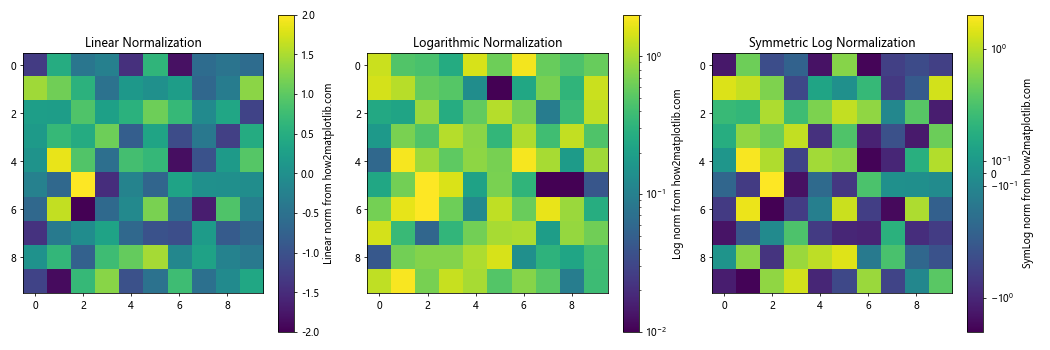
在这个例子中,我们展示了三种不同的归一化方法:
- 线性归一化:这是最常见的归一化方法,它将数据线性映射到颜色空间。
- 对数归一化:这对于跨越多个数量级的数据很有用。注意,我们使用了数据的绝对值,因为对数函数不能处理负值。
- 对称对数归一化:这种方法可以处理包含正值和负值的数据,在零附近使用线性映射,而在远离零的地方使用对数映射。
这些不同的归一化方法可以帮助我们更好地可视化不同类型的数据分布,特别是当数据包含极端值或跨越多个数量级时。
11. 颜色条的透明度
在某些情况下,我们可能希望调整颜色条的透明度,以便更好地与背景融合或突出显示某些特征。我们可以通过设置alpha参数来实现这一点。
import matplotlib.pyplot as plt
import numpy as np
# 创建数据
data = np.random.rand(10, 10)
# 创建热图
fig, ax = plt.subplots(figsize=(8, 6))
im = ax.imshow(data, cmap='viridis', alpha=0.7)
# 添加半透明的颜色条
cbar = fig.colorbar(im, alpha=0.7, label='Semi-transparent colorbar from how2matplotlib.com')
plt.title('Semi-transparent Colorbar')
plt.show()
Output:
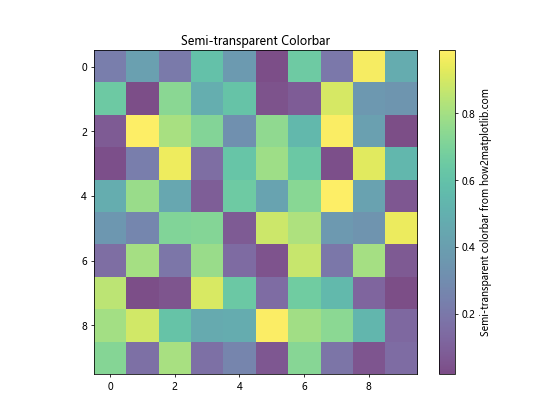
在这个例子中,我们将热图和颜色条的alpha值都设置为0.7,使它们呈现半透明效果。这种技术在叠加多层数据或想要突出背景特征时特别有用。
12. 颜色条的边界
有时,我们可能希望为颜色条添加边界,以使其在视觉上更加突出。我们可以使用drawedges参数来实现这一点。
import matplotlib.pyplot as plt
import numpy as np
# 创建数据
data = np.random.rand(10, 10)
# 创建热图
fig, ax = plt.subplots(figsize=(8, 6))
im = ax.imshow(data, cmap='viridis')
# 添加带边界的颜色条
cbar = fig.colorbar(im, drawedges=True, label='Colorbar with edges from how2matplotlib.com')
plt.title('Colorbar with Edges')
plt.show()
Output:
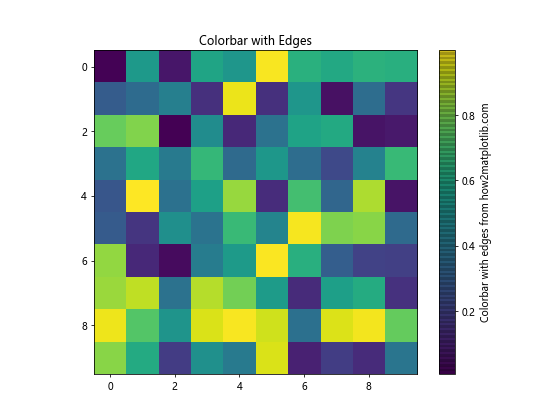
在这个例子中,我们通过设置drawedges=True为颜色条添加了边界。这可以帮助颜色条在视觉上更加清晰,特别是当背景颜色与颜色条颜色相似时。
13. 颜色条的扩展
有时,我们可能希望颜色条的范围超出实际数据的范围。这可以通过extend参数来实现。
import matplotlib.pyplot as plt
import numpy as np
# 创建数据
data = np.random.rand(10, 10)
# 创建热图
fig, ax = plt.subplots(figsize=(8, 6))
im = ax.imshow(data, cmap='viridis', vmin=0.2, vmax=0.8)
# 添加扩展的颜色条
cbar = fig.colorbar(im, extend='both', label='Extended colorbar from how2matplotlib.com')
plt.title('Extended Colorbar')
plt.show()
Output:
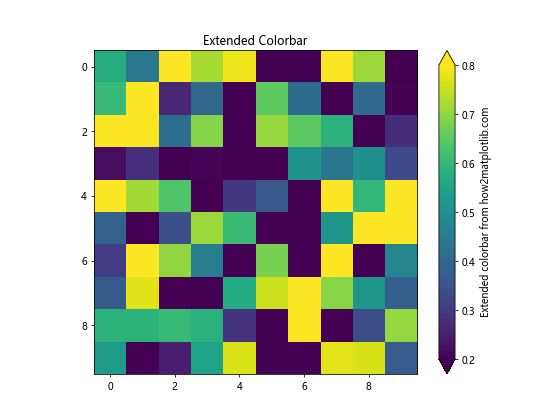
在这个例子中,我们将vmin和vmax设置为0.2和0.8,但通过extend='both'参数,颜色条的范围扩展到了0到1。这在数据范围超出显示范围时特别有用,可以指示有值超出了显示范围。
14. 颜色条的格式化
我们可以使用ScalarFormatter类来自定义颜色条上数值的显示格式。这在处理非常大或非常小的数值时特别有用。
import matplotlib.pyplot as plt
import numpy as np
from matplotlib.ticker import ScalarFormatter
# 创建数据
data = np.random.rand(10, 10) * 1e-5
# 创建热图
fig, ax = plt.subplots(figsize=(8, 6))
im = ax.imshow(data, cmap='viridis')
# 添加格式化的颜色条
cbar = fig.colorbar(im, label='Formatted colorbar from how2matplotlib.com')
cbar.formatter = ScalarFormatter(useMathText=True)
cbar.formatter.set_powerlimits((-4, 4))
cbar.update_ticks()
plt.title('Colorbar with Formatted Ticks')
plt.show()
Output:
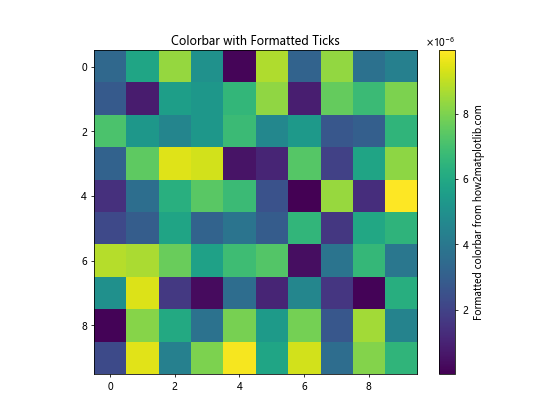
在这个例子中,我们使用ScalarFormatter来格式化颜色条上的数值。我们设置useMathText=True来使用数学文本格式,并通过set_powerlimits方法设置指数表示的范围。这样可以使非常小的数值更易读。
15. 颜色条的分段
在某些情况下,我们可能希望颜色条分成不同的段,每个段代表不同的范围或类别。我们可以使用BoundaryNorm和ListedColormap来实现这一点。
import matplotlib.pyplot as plt
import numpy as np
from matplotlib.colors import BoundaryNorm, ListedColormap
# 创建数据
data = np.random.randn(10, 10)
# 定义边界和颜色
bounds = [-3, -2, -1, 0, 1, 2, 3]
colors = ['red', 'orange', 'yellow', 'green', 'blue', 'purple']
cmap = ListedColormap(colors)
norm = BoundaryNorm(bounds, cmap.N)
# 创建热图
fig, ax = plt.subplots(figsize=(8, 6))
im = ax.imshow(data, cmap=cmap, norm=norm)
# 添加分段的颜色条
cbar = fig.colorbar(im, label='Segmented colorbar from how2matplotlib.com',
extend='both', ticks=bounds[1:-1])
cbar.set_ticklabels(['Very Low', 'Low', 'Medium', 'High', 'Very High'])
plt.title('Segmented Colorbar')
plt.show()
Output:
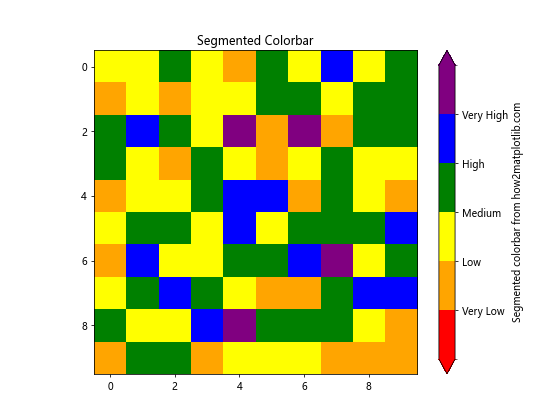
在这个例子中,我们定义了一系列边界和对应的颜色,创建了一个分段的颜色映射。这种方法可以帮助我们更清晰地区分不同范围的数据。
16. 颜色条的标题
除了标签外,我们还可以为颜色条添加一个标题。这可以提供更多关于颜色条代表什么的信息。
import matplotlib.pyplot as plt
import numpy as np
# 创建数据
data = np.random.rand(10, 10)
# 创建热图
fig, ax = plt.subplots(figsize=(8, 6))
im = ax.imshow(data, cmap='viridis')
# 添加带标题的颜色条
cbar = fig.colorbar(im, label='Values')
cbar.ax.set_title('Data Range', fontweight='bold')
plt.title('Colorbar with Title from how2matplotlib.com')
plt.show()
Output:
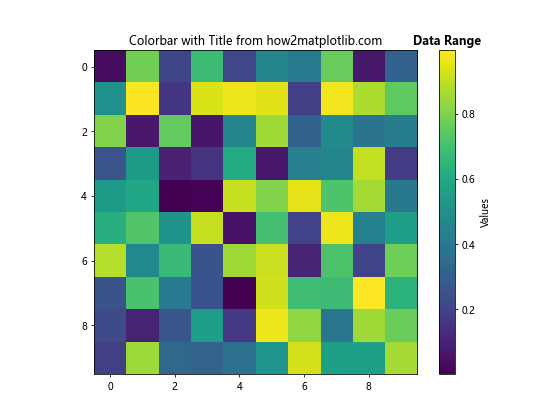
在这个例子中,我们使用cbar.ax.set_title()方法为颜色条添加了一个标题。这可以帮助观众更好地理解颜色条所代表的含义。
17. 颜色条的位置微调
有时,我们可能需要对颜色条的位置进行精细调整。我们可以使用ax.get_position()和fig.add_axes()方法来实现这一点。
import matplotlib.pyplot as plt
import numpy as np
# 创建数据
data = np.random.rand(10, 10)
# 创建图形和子图
fig, ax = plt.subplots(figsize=(8, 6))
# 创建热图
im = ax.imshow(data, cmap='viridis')
# 获取主图的位置
pos = ax.get_position()
# 创建颜色条的轴
cax = fig.add_axes([pos.x1 + 0.02, pos.y0, 0.02, pos.height])
# 添加颜色条
cbar = fig.colorbar(im, cax=cax, label='Fine-tuned position from how2matplotlib.com')
plt.title('Colorbar with Fine-tuned Position')
plt.show()
Output:
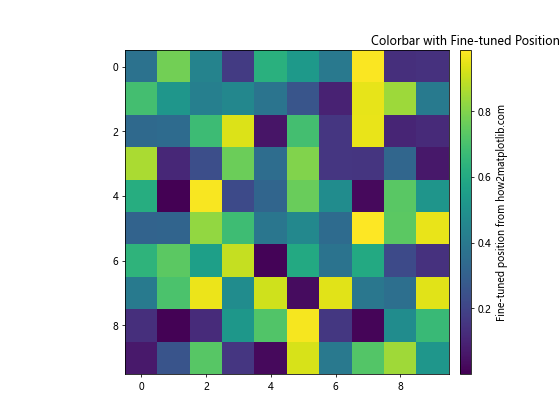
在这个例子中,我们首先获取了主图的位置,然后基于这个位置创建了一个新的轴用于放置颜色条。这种方法给了我们对颜色条位置的精确控制。
结论
Matplotlib的颜色条功能非常强大和灵活,可以满足各种数据可视化需求。通过调整颜色条的范围、刻度、颜色映射、位置等属性,我们可以创建出既美观又信息丰富的数据可视化图表。
本文介绍了多种自定义和调整颜色条的方法,包括基本的创建和缩放、使用对数刻度、自定义颜色映射、创建离散颜色条、调整位置和大小、添加多个颜色条、自定义刻度和标签、改变方向、使用不同的归一化方法、调整透明度、添加边界、扩展范围、格式化刻度、创建分段颜色条、添加标题以及精细调整位置等。
这些技术可以帮助我们更好地展示数据,突出重要信息,并使我们的可视化更加清晰和易于理解。在实际应用中,我们可以根据具体的数据特征和可视化需求,选择合适的颜色条设置方法。
通过掌握这些技巧,我们可以充分利用Matplotlib的颜色条功能,创建出更加专业和有效的数据可视化图表。无论是在科学研究、数据分析还是商业报告中,这些技能都将大大提升我们的数据展示能力。
 极客笔记
极客笔记